Cara Download Video Youtube Dengan Cepat di PC/Laptop Tanpa Software - Setelah download video dari YouTube itu berarti Anda bisa menonton video Youtube tanpa koneksi internet berulang kali dengan menggunakan smartphone atau laptop. Video yang telah di-download dari Youtube idealnya dilihat untuk hiburan dan menghilangkan rasa bosan di pesawat, bus, kereta api, dan perjalanan ke tempat tanpa koneksi jaringan internet 4G atau Wi-Fi yang baik.
Mengunduh video Youtube juga sebuah solusi tepat jika Anda memiliki paket internet dengan kuota data terbatas. Anda dapat download video Youtube ke harddisk laptop atau komputer Anda menggunakan internet broadband pada jaringan Wi-Fi rumah Anda, dan menngontrolnya dengan remote viewer saat sedang bepergian tanpa khawatir risiko melebihi jumlah alokasi kuota data internet Anda.

Hingga saat ini diperkirakan sudah ada ratusan miliaran jam video yang diupload di YouTube. Secara harfiah dan itu bukan statistik yang paling mencengangkan tentang situs tersebut, yang telah menjadi tujuan utama untuk mengunggah dan menonton video secara online sejak tahun 2005. Namun terkadang Anda benar-benar hanya ingin atau perlu memiliki beberapa video tersebut di komputer atau laptop Anda untuk ditonton berulang kali.
Ketika topik cara mengunduh video YouTube yang dibahas, ada subjek sampingan yang harus disinggung: Apakah itu legal?
Ketika menyangkut hak cipta, selama Anda mengunduh video untuk penggunaan offline pribadi Anda, Anda mungkin baik-baik saja. Lebih jelas ketika Anda mempertimbangkan persyaratan layanan Google untuk YouTube, yang berbunyi: "Anda tidak boleh mengunduh Konten apa pun kecuali Anda melihat tautan 'unduh' atau tautan serupa yang ditampilkan oleh YouTube pada Layanan untuk Konten itu."
Lagi pula menonton video YouTube secara offline melalui channel tidak resmi akan sangat merugikan Google dan para pembuat video. Ada alasan mengapa YouTube menjalankan iklan, yaitu karena banyak creator video yang mencari penghasilan dengan mengupload di situs Youtube. Para pemilik channel tersebut membutuhkan biaya untuk memproduksi konten video yang memiliki kualitas baik. Jadi jika ada video miliknya yang diambil orang lain untuk dimonetize, maka pemilik video yang asli akan mengalami banyak kerugian.
Mari kita perjelas lagi bahwa mencuri video dari YouTube adalah hal yang sangat tidak baik. Jika Anda ingin berbagi video, YouTube dan sebagian besar situs video lainnya telah membuatnya mudah, dari penyematan ke email hingga berbagi melalui media jejaring sosial. Anda tidak perlu selalu mengunduh video agar dapat menunjukkannya para teman dan saudara Anda.
Namun jika Anda punya alasan khusus sendiri yang mengharuskan untuk men-download video YouTube karena benar-benar perlu, hanya untuk diri sendiri, dan bukan untuk digunakan untuk mencari keuntungan, maka inilah cara download video Youtebe di PC atau laptop dengan menggunakan aplikasi atau tanpa aplikasi / software.
Pastikan Anda mengunduh video dari Youtube untuk tidak disalahgunakan, seperti mengeditnya lalu menguploap video yang telah diedit itu untuk mencari penghasilan. Jika Anda melakukan kecurangan tersebut, maka bersiaplah menghadapi semua konsekuensi yang mungkin terjadi. Jadi, gunakan tutorial cara mendownload video Youtube dengan cepat di bawah ini secara bijak, agar tidak merugikan orang lain dan diri sendiri.
Daftar isi
Cara Download Video Youtube di PC dan Laptop Gratis
Sangat mudah untuk download video dari YouTube dan situs-situs layanan hosting video terpopuler lainnya, dan Anda juga dapat mengunduh video Youtube secara gratis. Sebenarnya YouTube sendiri telah menyediakan beberapa tool untuk download video (baik di desktop maupun seluler), dan selain itu ada tool pihak ketiga yang dapat digunakan untuk download video Youtube. Ada 2 jenis tool untuk download video Youtube, yaitu situs download video Youtube online (web-based) dan software download video Youtube.

Saya ingin memastikan ini menjadi daftar program dan situs terbaik yang dapat mengunduh video YouTube karena ada terlalu banyak situs dan software Youtube downloader. Minimal situs atau software download video Youtube harus memiliki fitur di bawah ini :
- Mendukung download 4K bahkan dalam versi gratis.
- Mampu mendownload video dari tiga situs video terpopuler di dunia: YouTube, Facebook, dan Vimeo.
- Download seluruh daftar playlist atau channel dalam batch (di YouTube), setidaknya dengan versi berbayar.
- Output ke MP3 untuk audio (atau memiliki beberapa perangkat lunak pendamping yang bisa meng-convert file video menjadi audio).
- Memiliki antarmuka yang baik danmudah dipahami untuk pemula.
- Tidak mengumpulkan data pribadi Anda di luar alamat email Anda.
- Tidak mengandung malware atau virus.
- Program, layanan, dan situs dalam tutorial ini semuanya bebas spam / virus / masalah gratis pada tulisan ini.
Terdapat banyak cara untuk download video YouTube dengan kualitas bagus tetapi saya akan berbicara tentang beberapa cara mengunduh video Youtube yang sering saya gunakan.
Anda dapat mengunduh video YouTube dari situs web secara online langsung di browser tanpa perlu mengunduh dan menginstal software atau file lain yang sebenarnya mempunyai banyak keuntungan. Sisi baik lain dari situs Youtube downloader ini adalah tool ini dapat berfungsi di perangkat apa pun di laptop, PC, komputer atau ponsel dengan OS apapun karena tidak diperlukan instalasi.
Web juga dapat menyimpan video Anda tidak hanya dalam kualitas video yang berbeda tetapi dalam format file yang berbeda, termasuk video dan audio, hanya video, dan audio saja. Tool online untuk download video Youtube ini gratis, memiliki desain yang sederhana dan mudah digunakan tanpa terlalu banyak iklan yang ditampilkan di situs web.
Situs web sangat responsif membuat download video Youtube di perangkat seluler menjadi sangat sederhana. Satu-satunya kekurangan pada tool web ini (mungkin satu-satunya yang saya perhatikan) adalah bahwa Anda tidak dapat mengunduh video-video di daftar playlist YouTube secara bersamaan. Untuk melakukan itu saya akan merekomendasikan software komputer seperti YouTube Downloader.
1. Cara Download Video Youtube Dengan Layanan Situs Video Downloader
Banyak orang sudah mengetahui manfaat hebat dari situs video downloader, antara lain download Video YouTube, Facebook, Vimeo, Twitch.Tv, Dailymotion, Youku, Tudou, Metacafe, dan banyak lagi. Yang harus Anda lakukan hanyalah menyalin URL video yang ingin Anda unduh dari situs berbagi video seperti YouTube, Dailymotion atau Vimeo, dan paste di kotak yang menggenerate link download video Youtube. Jika Anda pernah mengalami masalah dengan program ini dan diblokir dari melakukan apa yang ingin Anda lakukan, Anda mungkin tertarik untuk belajar tentang beberapa situs Youtube downloader alternatif Keepvid.
Banyak netizen ingin menyimpan video favorit mereka ke komputer atau laptop mereka sehingga mereka dapat menontonnya tanpa perlu terhubung ke Internet atau agar mereka dapat menontonnya di device lain. Youtube Downloader adalah aplikasi gratis yang memungkinkan untuk mengunduh video dari Youtube. Pengguna dapat memilih resolusi video termasuk 1080HD, 720HD, 480p, 360p, 240p. Youtube Downloader dilengkapi dengan fitur konversi video dan memungkinkan video yang diunduh untuk dikonversi ke berbagai format video seperti: AVI, MPG, MP4, WMV, 3GP, MOV, MKV dan banyak lebih. Konversi video sangat cepat dan berfungsi dengan semua ukuran video. Situs Youtube Downloader juga memungkinkan mengekstraksi audio dari video Youtube dalam format audio seperti MP3, FLAC. Jika anda ingin menggunakan file audio Youtube menjadi ringtone, maka anda juga dapat mendownload ringtone dari Youtube dengan cara di bawah ini.
1.1. Download Video Youtube Dengan Savefrom Net
Cara termudah untuk download video dari YouTube adalah dengan menggunakan situs SaveFrom.net. SaveFrom.net menawarkan cara tercepat untuk download video dari YouTube. Situs download video Youtube gratis ini juga menyediakan hasil download kualitas terbaik dari video yang didownload dari YouTube.
Tentu saja, tidak ada resiko bahaya virus atau malware karena melalui proses scanning sebelum proses download dimulai. Karena dari pengalaman pribadi, ini bisa dengan mudah menjadi salah satu pengunduh video YouTube paling nyaman yang saat ini tersedia. Hanya satu kali mencoba akan membuktikan ini adalah salah satu cara download video Youtube terbaik kepada Anda.
SaveFrom.net adalah platform yang luar biasa untuk mengunduh video YouTube. Anda dapat mengunjungi situs resmi mereka savefrom.net dan Anda dapat mengunduh video Youtube dari sana. Keunggulan lainnya tool Youtube downloader ini adalah hanya memiliki sangat sedikit iklan yang ditampilkan di situs web ini sehingga itu tidak akan membuat jengkel karena iklan memenuhi layar browser. Anda dapat belajar di bawah ini cara download video Youtube dengan menggunakan SaveFrom.net.
Cara Download Video Youtube Dengan Savefrom Net :
- Buka situs official SaveFrom.net
- Sekarang buka video youtube yang ingin Anda unduh di tab Baru, lalu copy URL address video Youtube tersebut.

- Sekarang kembali ke Savefrom Net dan paste URL tautan video ke dalam kotak dan tunggu hingga file download selesai digenerate.
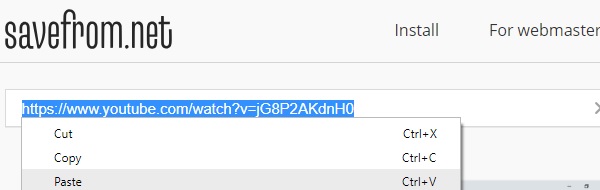
- Klik link bertuliskan "Download without Installation" agar opsi format dapat muncul.
- Sekarang pilih kualitas atau format video yang ingin didownload. Anda bisa memilih format MP4 720p, MP4 360p, WEBM 360p, 3GP 240p, 3GP 144p.
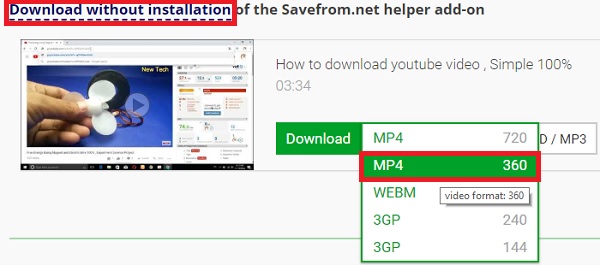
- Selanjutnya klik tombol Download dan selamat proses unduhan Anda sudah dimulai. Tunggu hingga proses download selesai.
Jadi Anda dapat mengikuti langkah-langkah ini untuk mengunduh video apa pun dari youtube. Kekurangan dari layanan situs download ini adalah tidak bisa mendownload video Youtube dalam format HD atau mp3. Jika Anda akan mengambil keanggotaan premium maka Anda juga dapat mengunduh video full HD dan 4k HD dari youtube.
1.2. Cara Download Video Youtube Dengan Y2Mate
y2mate.com terlihat bagus dan menjanjikan bahkan lebih baik dibandingkan situs video downloader lainnya. Situs ini menawarkan kemampuan download video 720p m-HD (.mp4), 360p (.mp4), 240p (.3gp), 144p (.3gp) dari Youtube. Dan sayangnya seperti kebanyakan situs seperti ini, yang satu ini tidak bisa melakukan download video muxing berformat 4K HD dan 1080p HD dengan track Audio Only, padahal youtube memberi fasilitas untuk mengunggah video dengan format 1080p.
Selain itu situs Y2Mate menyediakan layanan konversi video menjadi format file audio mp3. Lalu ada juga format audio lain yang tersedia, seperti m4a, webm, ogg, dan format video yang lebih kecil juga dapat diunduh. Kelebihan lain dari situs ini adalah tidak ada iklan sama sekali di halaman situs. Namun, situs ini mempromosikan 2 aplikasi android yang berbeda. Salah satunya adalah MuviDownloader App dan Vidmate HD Video Downloader. Saya tidak yakin aplikasi mana yang dikembangkan oleh tim y2mate, mungkin yang pertama.
Cara Download Video Youtube Dengan Y2Mate :
- Buka situs Y2Mate di browser laptop atau komputer PC
- Copy URL atau link dari video Youtube yang ingin di-download
- Paste URL yang telah dicopy tadi pada kotak download di situs Y2Mate
- Lalu tekan tombol 'Start' untuk memulai proses download

- Tunggu hingga situs Y2Mate selesai menggenerate link-link download dalam berbagai macam format video dan audio
- Pilih link download yang sesuai dengan format video yang Anda inginkan
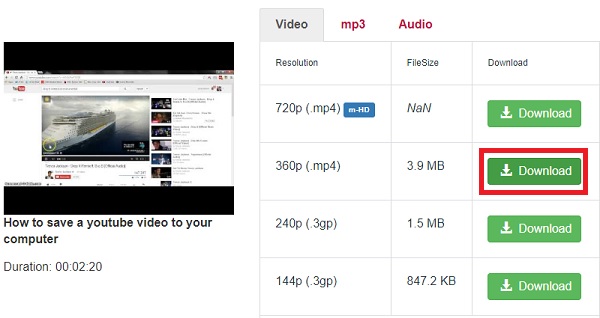
- Tunggu hingga proses download selesai dan file video telah lengkap terunduh di hardisk laptop atau komputer Anda.
Situs Y2Mate memiliki versi aplikasi seluler yang terlihat bagus di smartphone. Lalu mengapa harus download video Youtube dengan aplikasi itu? Sungguh saya tidak mengerti, mengapa beberapa orang menggunakan aplikasi, ketika menggunakan situs web jauh lebih mudah dan lebih cepat? Ya, perangkat lunak desktop adalah hal yang berbeda, jauh lebih mudah digunakan dibanding aplikasi downloader video Youtube.
Dengan desktop, Anda dapat mengatur selusin video untuk diunduh dan dikonversi, biarkan mendownload secara otomatis dan menyelesaikannya saat Anda tidak ada. Konversi terjadi jauh lebih cepat, karena desktop Anda (atau laptop yang baik) jauh lebih kuat daripada ponsel atau tablet, serta ukuran layarnya lebih besar.
1.3. Cara Download Video Youtube Dengan SConverter
SConverter adalah layanan web gratis yang dapat mengunduh konten video dari YouTube ke komputer Anda dengan cepat. Dengan SConverter Anda tidak perlu menginstal perangkat lunak tambahan, mencari panduan atau petunjuk cara penggunaan dan membayar fitur luar biasa yang tidak dimiliki tool download video Youtube lain. Situs ini adalah solusi yang sangat efektif dan benar-benar gratis yang dikembangkan untuk penggunaan yang nyaman di perangkat dan OS apa pun.
SConverter adalah layanan download video Youtube canggih untuk menemukan dan mendownload video YouTube favorit Anda dengan berbagai macam pilihan format dan resolusi video, antara lain MP4, 3GP, WEBM, 144p, 240p, 360p, 480p, m-HD 720p, atau Full HD 1080p. Layanan ini juga dapat mendownload trek musik dengan cepat, mudah, dan mutlak secara gratis dengan format MP3, m4a. Ini adalah tool online pengunduh video YouTube ke MP3 yang sangat baik karena dapat mengubah soundtrack video apa pun menjadi file audio terpisah. Sekarang Anda tidak perlu menginstal software yang berbeda untuk setiap tipe format video yang ingin didownload atau mencari situs lain yang benar-benar dapat berfungsi dengan baik.
Cara Download Video Youtube Dengan SConverter :
- Buka situs SConverter di sini
- Masukkan tautan video Youtube.
- Klik tombol "Start" dan tunggu beberapa detik.
- Pilih format video / audio yang ingin Anda unduh, lalu klik tombol "Download".

- Tunggu hingga proses download selesai dan video telah tersimpan utuh di folder download pada PC atau laptop.
SConverter adalah cara tercepat untuk mengunduh video MP4 dari Youtube dengan kualitas HD terbaik hingga 720p, 1080p secara gratis tanpa batas atau unlimited.
2. Cara Download Video Youtube Dengan Youtube Converter
Situs pengonversi Youtube dapat digunakan untuk menyiapkan file video yang ingin Anda unggah ke Youtube dan juga sebaliknya yaitu untuk mendownload video Youtube sekaligus mengubah format video Youtube menjadi berbagai format video lainnya. Youtube tidak memahami semua format video atau mengharapkannya dengan cara tertentu, jadi hanya beberapa tipe format video yang tersedia jika Anda mendownloadnya ke harddisk laptop atau komputer Anda.
Tetapi dengan pengonversi Youtube ini Anda dapat meng-convert video Anda untuk diunggah ke Youtube dan juga bisa digunakan mengkonversi video Youtube untuk didownload ke laptop atau PC. Selain mengonversi video Youtube dalam format yang tepat, Anda juga dapat memilih kualitas dan tingkat kompresi menggunakan, bahkan Anda juga dapat memotong frame video.
2.1. Cara Download Video Youtube Dengan Online Video Converter
Ini adalah platform besar untuk mengunduh video Youtube dan sangat populer. Anda juga dapat mengunduh berbagai macam format dan resolusi file audio-video secara langsung seperti file MP3, AAC, OGG, M4A, WMA, FLAC, WAV, MP4, AVI, MOV, MPG, FLV, WMV, M4V, Mpeg2, Mpeg4, AVI dan MKV secara langsung. Situs downloader video Youtube ini juga menyediakan ekstensi chrome untuk memudahkan mengunduh Youtube di browser chrome. Jadi jika Anda ingin mengunduh video Youtube dengan pengonversi Online Video Converter, ikuti saja langkah-langkah berikut di bawah ini.
- Buka situs web resmi Online Video Converter di https://www.onlinevideoconverter.com dan klik "convert a video link" atau bisa langsung halaman Youtube Converter di sini.

- Copy link video Youtube yang akan didownload.
- Sekarang paste link video Youtube di bagian kotak.
- Pilih format video dan tekan tombol Start.

- Kemudian program situs Online Video Converter akan memulai memproses download video Youtube. Tunggu beberapa saat, karena akan memakan waktu hingga 1 menit, tergantung juga pada ukuran file video Youtube yang diunduh.
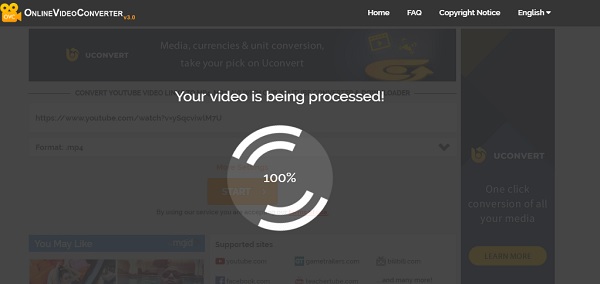
- Setelah itu file video Youtube siap untuk diunduh sekarang. Anda dapat mengeklik tombol download dan mengunduh file Anda ke PC atau laptop.
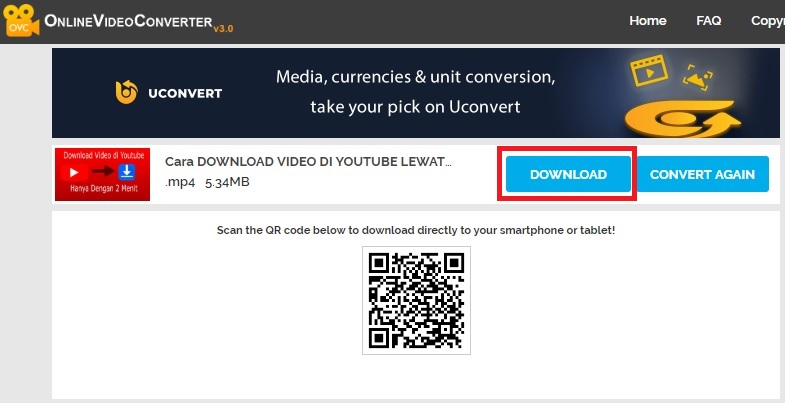
Anda telah berhasil mengunduh file video Youtube Anda sekarang. Salah satu masalah dalam Online Video Converter adalah munculnya iklan yang mengganggu. Tetapi Anda dapat mengunduh semua format video Anda pada satu platform sehingga itu adalah hal yang hebat.
2.2. Cara Download Video Youtube Dengan YouTubeMp4
Situs ini adalah platform terbaik untuk mengunduh video Youtube dalam format MP4. Anda dapat mengunduh video tanpa batas dalam format MP4 secara gratis. YouTube Mp4 adalah situs konverter YouTube ke Mp4 online terbaik. Konversikan dan unduh video YouTube favorit Anda secara gratis dalam format webm, mp4, dan 3gp.
Antarmuka Pengguna dari aplikasi web ini mudah dan tidak ada iklan di Homepage juga tetapi banyak waktu situs web ini akan mengarahkan Anda pada halaman iklan lain dan halaman pengunduhan aplikasi pihak ketiga lain. Jadi sadarilah bahwa mungkin beberapa aplikasi berbahaya dapat mengunduh di PC Anda. Jadi selalu periksa file yang ada pada jendela download sebelum mulai mengunduh. Anda dapat mengikuti langkah-langkah ini untuk mengunduh video youtube apa pun dengan menggunakan situs Youtubemp4.to.
Cara Download Video Youtube Dengan YouTubeMp4 :
- Buka situs YouTubeMp4 di sini
- Copy link video Youtube yang ingin didownload
- Paste tautan video Youtube ke kotak download pada situs YoutubeMP4
- Kemudian tekan tombol "Convert" dan tunggu hingga halaman download terbuka

- Selanjutnya tekan tombol "Download" untuk meng-generate link download video Youtube.

- Pilih format video dan resolusi, kemudian klik link download

- Tunggu hingga file terdownload lengkap di harddisk laptop atau komputer.
YoutubeMP4 adalah salah satu web untuk convert video Youtube yang terbaik, Anda bisa melihat informasi kualitas, format, dan ukuran video yang akan didownload sebelum memulai mengunduh video Youtube.
2.3. Cara Download Video Youtube Dengan Clip Converter
Anda ingin mengunduh lagu atau video yang tersedia di platform Youtube? Ini bukan masalah dan kami menyarankan situs clipconverter.cc yang menawarkan layanan gratis untuk mengunduh setiap file audio dan video yang diunggah di Youtube.
Clip Converter juga merupakan situs web download video terbaik untuk mengunduh video youtube. Anda dapat mengunduh video youtube apa pun dalam berbagai kualitas seperti mp4, AVI, 3gp, MOV, MKV, dan banyak lagi format video lainnya dengan kualitas resolusi MV 3GP (Mobile Version), SQ 360p (Standard Quality), HQ 460p (High Quality), HD 720p, HD 1080p (High Definition), 4K. Anda juga meng-convert video Youtube menjadi file audio seperti MP3, M4A, AAC. Antarmuka pengguna sangat mudah dipahami dan nyaman dilihat. Tidak ada iklan menjengkelkan yang ditemukan pada halaman website, tetapi kadang muncul iklan popup yang mengganggu Anda. Ikuti langkah-langkah dibawah ini untuk mengunduh video favorit Anda menggunakan Clip Converter.
Cara Download Video Youtube Dengan Clip Converter :
- Paste URL Video YouTube Anda di kotak 'Video URL' dan tekan Continue.
- Pilih format video (MP4, 3GP, AVI, MOV, MKV) atau format audio (MP3, M4A, AAC) dan kualitas (720p, 1080p, 2k, 4k) untuk konversi. Opsi default adalah awal yang baik untuk sebagian besar video.

- Tekan tombol 'Start' di bagian bawah untuk memulai konversi.

- Ini mungkin memakan waktu beberapa menit. Setelah konversi selesai, Anda dapat mengunduh file yang dikonversi.
Jadi kawan-kawan semoga ini adalah metode yang sangat mudah untuk mengunduh video Youtube tanpa gangguan dan tanpa menggunakan aplikasi pihak ketiga.
3. Cara Download Video Youtube Dengan Menambah Huruf Pada URL Video
Trik cara cepat mendownload video Youtube dengan menambahkan huruf pada url link video Youtube ini sudah saya gunakan sejak 10 tahun yang lalu. Beberapa situs downloader video Youtube menyediakan fitur redirect dengan domain khusus, sehingga memudahkan Anda untuk mendownload video Youtube. Trik ini berfungsi dengan baik untuk mengunduh video YouTube yang Anda inginkan dan ingin disimpan di PC Anda untuk digunakan nanti saat offline.
Jadi, inilah cara Anda mengunduh video youtube menggunakan trik menambah huruf pada url video Youtube.
3.1. Cara Download Video Youtube Dengan Menambah Huruf SS Pada URL Video
Apakah Anda sedang melihat video YouTube yang ingin Anda unduh dengan cepat dan mudah dalam format yang Anda inginkan. Anda tidak perlu stres dengan memasang software pengunduh video YouTube. Ada trik sederhana untuk mengunduh video dengan simple, praktis, dan mudah. Tutorial ini akan menunjukkan pada Anda cara download video dari YouTube menggunakan SSyoutube.
Cara Download Video Youtube Dengan Menambah Huruf SS :
- Buka video Youtube yang ingin di-download pada browser laptop atau komputer.
- Tambahkan huruf "SS" setelah "www." pada kotak url address video Youtube pada browser.
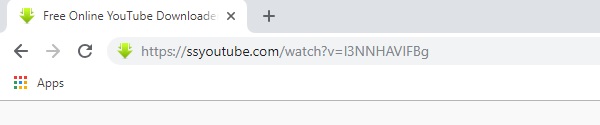
- Selanjutnya halaman akan di-redirect ke halaman download en.savefrom.net
- Klik link "Download without Installation" agar video Youtube yang tadi ingin didownload dapat muncul di halaman download.

- Pilih format dan resolusi video Youtube.
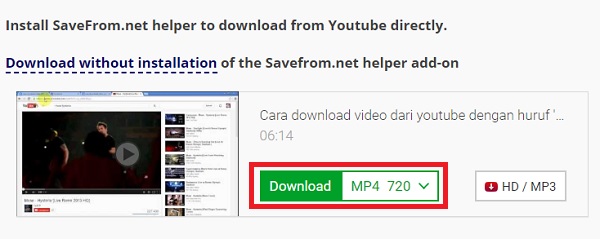
- Setelah format video Youtube telah dipilih, maka file akan otomatis mulai didownload ke folder download pada laptop atau PC anda.
- Tunggu hingga proses download telah selesai dan file vide dan audio terdownload.
- Setelah selesai selamat menonton video di laptop atau komputer secara offline.
Menggunakan trik "SS" hanyalah salah satu cara mengunduh video YouTube dengan cepat. Sebenaranya masih banyak trik download video Youtube dengan cepat lainnya, baca terus cara gratis terbaik untuk mengunduh video YouTube di bawah ini.
3.2. Cara Download Video Youtube Dengan Menambah Huruf PP Pada URL Video
Ini adalah fitur download video Youtube dengan cepat yang disediakan oleh y2mate. Anda bisa download video atau audio Youtube dengan menambahkan huruf "PP" pada url address video Youtube. Anda dapat dengan cepat dan mudah mengunduh video dari Youtube secara gratis dengan mengikuti langkah-langkah di bawah ini.
Cara Download Video Youtube Dengan Menambah Huruf PP :
- Buka video Youtube yang akan Anda download dengan browser pada laptop atau PC.
- Tambahkan huruf "PP" setelah "www.youtube" pada kotak url address video Youtube.

- Kemudian halaman akan di-redirect secara otomatis ke halaman download youtubeconverter.io
- Silahkan pilih format video atau audio yang akan didownload

- Klik tombol "Download" di bagian kanan pilihan format video/audio
- Proses download video Youtube dimulai, tunggu hingga seluruh file terdownload lengkap
Trik download video Youtube dengan menambah karakter "PP" pada url dapat menyederhanakan proses download yang rumit. Anda hanya perlu url video Youtube dan selanjutnya program di website tersebut yang mengarahkan ke link download video Youtube.
3.3. Cara Download Video Youtube Dengan Menambah Huruf DL Pada URL Video
YouTube tentu saja adalah pusat dari video-video terbaik dengan berbagai topik yang trending. Dan Anda tentu ingin menyimpan beberapa video ke laptop dan komputer Anda. Dan untuk melakukan itu, Anda tidak perlu mengunduh aplikasi tambahan yang belum tentu menyediakan format video yang lengkap. Anda tidak perlu menyalin dan menempel url atau link video Youtube dan cukup menambahkan huruf "dl" sebelum youtube.com pada url video Youtube tersebut.
Cara Download Video Youtube Dengan Menambah Huruf DL :
- Buka video youtube dengan browser laptop atau PC.
- Ganti url addres video Youtube dengan menambahkan huruf "dl" setelah "www."

- Halaman selanjutnya akan diredirect ke halaman download tubeninja.net
- Pilih format video yang akan didownload dan silahkan klik dua kali link download
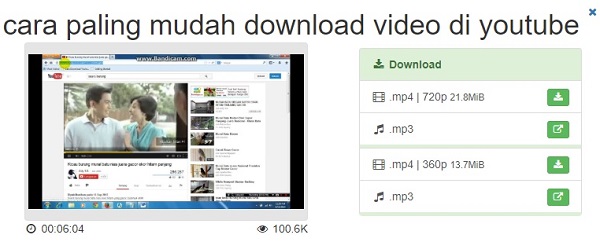
- Di bagian pojok kanan bawah, silahkan klik tombol dengan 3 titik dan pilih tombol Download
- Setelah itu tunggu hingga file video/audio telah didownload lengkap
Sangat mudah kan Anda cukup sedikit mengubah url video Youtube dan Anda akan mendapatkan halaman langsung untuk mengunduh dalam format dan kualitas apa pun (termasuk audio).
Lebih jauh lagi, jika Anda mencari fungsi-fungsi lanjutan untuk mengontrol proses pengunduhan dan untuk mengelola file video Anda dengan mudah, Anda juga dapat menggunakan Video Downloader Pro, program mandiri yang bekerja sempurna pada Win / Mac. Ini juga mendukung unduhan batch bersama dengan pemutar video, transfer seluler dan banyak lagi. Untuk streaming video langsung yang tidak dapat diunduh melalui URL, Anda dapat memanfaatkan perekam internal untuk menangkap capture jendela pemutaran sepenuhnya.
Akhirnya, saya telah selesai mengulas dan membagikan informasi mengenai beberapa tool web tepercaya untuk mengunduh video Youtube dengan mudah. Hampir seluruhi ekstensi pihak ketiga dapat diinstal jika Anda menggunakan laptop dan PC. Untuk pembahasan Cara Download Video Youtube Menggunakan Software dan Addons akan saya bahas pada artikel selanjutnya.
Tetapi Anda juga dapat menggunakan ponsel cerdas Anda dan mengunduh video youtube favorit Anda. Selalu gunakan situs web dan tool web tepercaya yang tersedia di internet. Jangan pernah percaya dengan situs yang tidak memiliki sertifikat keamanan dan SSL karena mereka dapat mengakses detail Anda dan dapat mmengirim virus atau malware berbahaya di perangkat Anda untuk meretas laptop Anda.
Jadi semoga Anda semua menyukai panduan Cara Download Video Youtube Dengan Cepat di PC/Laptop, jadi jika Anda suka posting ini jangan lupa untuk berbagi dengan teman-teman Anda. Jika Anda memiliki keraguan dan pertanyaan, tanyakan di kotak komentar.